APMServ 5.2.6图文教程_一键快速搭建Apache+PHP+MySQL教程
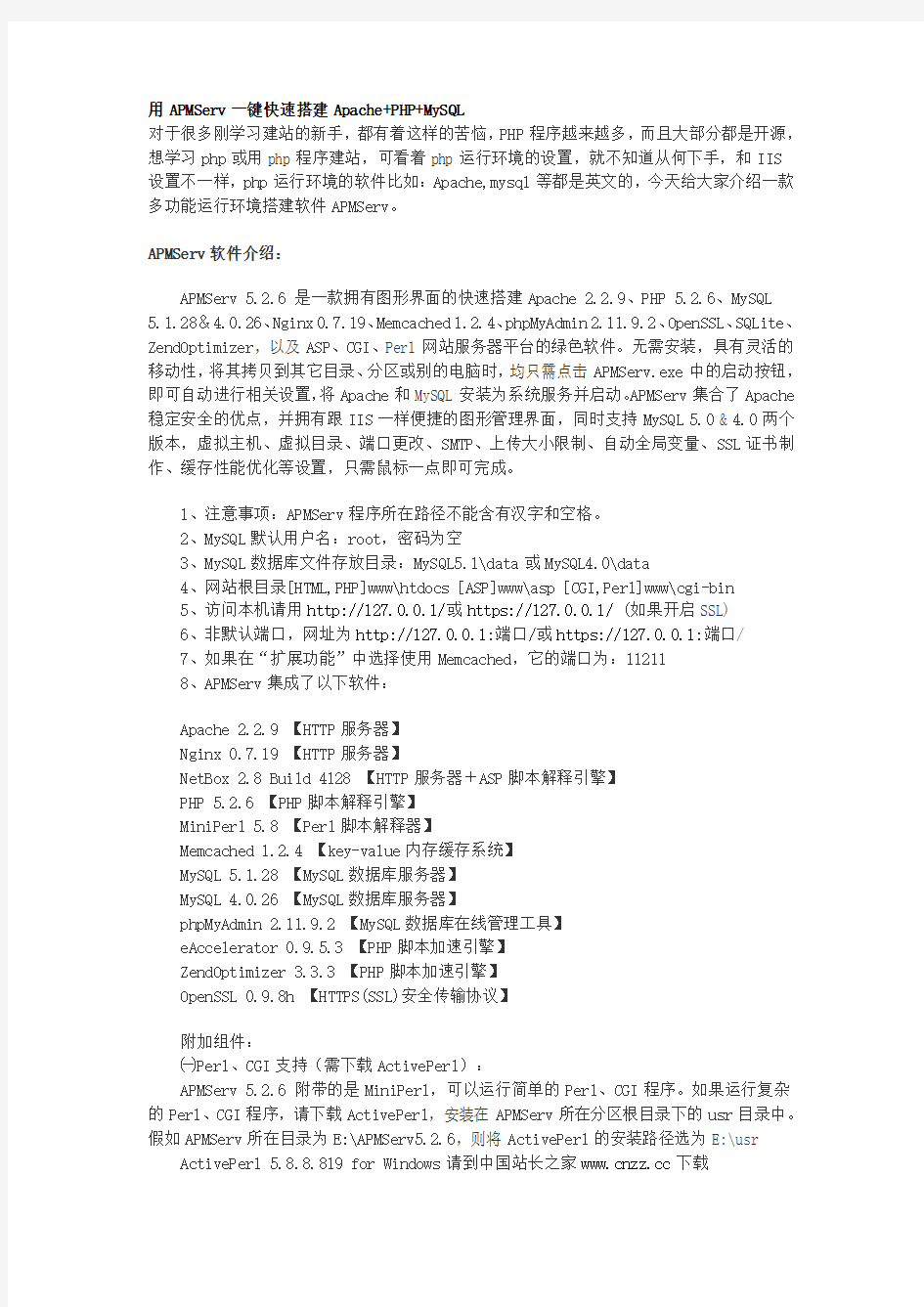
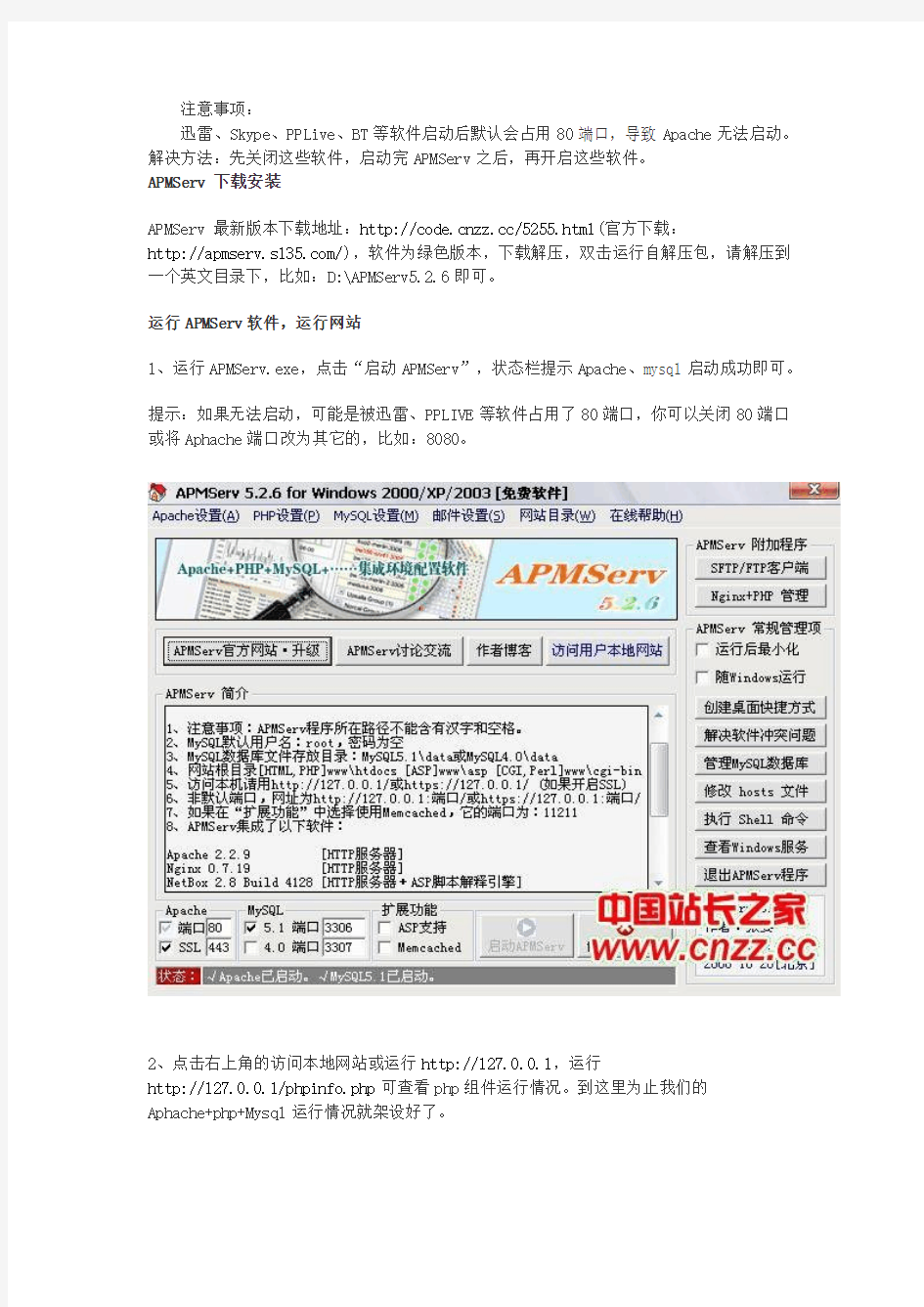
用APMServ一键快速搭建Apache+PHP+MySQL
对于很多刚学习建站的新手,都有着这样的苦恼,PHP程序越来越多,而且大部分都是开源,想学习php或用php程序建站,可看着php运行环境的设置,就不知道从何下手,和IIS
设置不一样,php运行环境的软件比如:Apache,mysql等都是英文的,今天给大家介绍一款多功能运行环境搭建软件APMServ。
APMServ软件介绍:
APMServ 5.2.6 是一款拥有图形界面的快速搭建Apache 2.2.9、PHP 5.2.6、MySQL 5.1.28&4.0.26、Nginx 0.7.19、Memcached 1.2.4、phpMyAdmin 2.11.9.2、OpenSSL、SQLite、ZendOptimizer,以及ASP、CGI、Perl网站服务器平台的绿色软件。无需安装,具有灵活的移动性,将其拷贝到其它目录、分区或别的电脑时,均只需点击APMServ.exe中的启动按钮,即可自动进行相关设置,将Apache和MySQL安装为系统服务并启动。APMServ集合了Apache 稳定安全的优点,并拥有跟IIS一样便捷的图形管理界面,同时支持MySQL 5.0 & 4.0两个版本,虚拟主机、虚拟目录、端口更改、SMTP、上传大小限制、自动全局变量、SSL证书制作、缓存性能优化等设置,只需鼠标一点即可完成。
1、注意事项:APMServ程序所在路径不能含有汉字和空格。
2、MySQL默认用户名:root,密码为空
3、MySQL数据库文件存放目录:MySQL5.1\data或MySQL4.0\data
4、网站根目录[HTML,PHP]www\htdocs [ASP]www\asp [CGI,Perl]www\cgi-bin
5、访问本机请用http://127.0.0.1/或https://127.0.0.1/ (如果开启SSL)
6、非默认端口,网址为http://127.0.0.1:端口/或https://127.0.0.1:端口/
7、如果在“扩展功能”中选择使用Memcached,它的端口为:11211
8、APMServ集成了以下软件:
Apache 2.2.9 【HTTP服务器】
Nginx 0.7.19 【HTTP服务器】
NetBox 2.8 Build 4128 【HTTP服务器+ASP脚本解释引擎】
PHP 5.2.6 【PHP脚本解释引擎】
MiniPerl 5.8 【Perl脚本解释器】
Memcached 1.2.4 【key-value内存缓存系统】
MySQL 5.1.28 【MySQL数据库服务器】
MySQL 4.0.26 【MySQL数据库服务器】
phpMyAdmin 2.11.9.2 【MySQL数据库在线管理工具】
eAccelerator 0.9.5.3 【PHP脚本加速引擎】
ZendOptimizer 3.3.3 【PHP脚本加速引擎】
OpenSSL 0.9.8h 【HTTPS(SSL)安全传输协议】
附加组件:
㈠Perl、CGI支持(需下载ActivePerl):
APMServ 5.2.6 附带的是MiniPerl,可以运行简单的Perl、CGI程序。如果运行复杂的Perl、CGI程序,请下载ActivePerl,安装在APMServ所在分区根目录下的usr目录中。假如APMServ所在目录为E:\APMServ5.2.6,则将ActivePerl的安装路径选为E:\usr ActivePerl 5.8.8.819 for Windows请到中国站长之家https://www.360docs.net/doc/d48618553.html,下载
注意事项:
迅雷、Skype、PPLive、BT等软件启动后默认会占用80端口,导致Apache无法启动。解决方法:先关闭这些软件,启动完APMServ之后,再开启这些软件。
APMServ 下载安装
APMServ 最新版本下载地址:https://www.360docs.net/doc/d48618553.html,/5255.html(官方下载:
https://www.360docs.net/doc/d48618553.html,/),软件为绿色版本,下载解压,双击运行自解压包,请解压到一个英文目录下,比如:D:\APMServ5.2.6即可。
运行APMServ软件,运行网站
1、运行APMServ.exe,点击“启动APMServ”,状态栏提示Apache、mysql启动成功即可。
提示:如果无法启动,可能是被迅雷、PPLIVE等软件占用了80端口,你可以关闭80端口或将Aphache端口改为其它的,比如:8080。
2、点击右上角的访问本地网站或运行http://127.0.0.1,运行
http://127.0.0.1/phpinfo.php可查看php组件运行情况。到这里为止我们的
Aphache+php+Mysql运行情况就架设好了。
下载php网站程序建自己的网站
我们这里以知名的PHP开源网站管理程序phpcms2008为主,运用phpCMS2008可架设包括:新闻文章+图片+下载+分类信息+问答系统+自定义系统等多功能的网站,甚至适用于建设门户网站。
小提示:中国站长之家源码网:https://www.360docs.net/doc/d48618553.html,提供各类包括企业网站、学校、门户网站、论坛、博客、小说等多类asp、php、https://www.360docs.net/doc/d48618553.html,免费程序下载。
1、到https://www.360docs.net/doc/d48618553.html,或phpcms官方网站https://www.360docs.net/doc/d48618553.html,下载最新版的phpcms 程序,下载后解压到D:\APMServ5.2.6\www\htdocs。
2、运行http://127.0.0.1出现如下画面,提示你要安装phpcms2008程序
3、点击“请点这里开始安装”,按提示一步一步往下操作,到填写数据库信息时,数据库服务器用默认的,数据库帐号:root,密码为空(上面已经告诉你了),数据库名称你自己取,数据库前缀用默认为可以了,你也可以修改为自己想要的,然后填写网站管理员用户名、密码和邮箱即可,其它的用默认即可,点击下一步;
4、安装进行中,请稍等,大约几十秒后,提示安装完成即可。
设置与管理网站
1、运行http://127.0.0.1,如果还是出现刚刚提示安装phpcms画面,没关系,那是一个静态页,你把D:\APMServ5.2.6\www\htdocs下载index.html删除即可或到后台删除。现在我们就来看一下我们的网站吧。一个功能强大的网站就出现在你前面;
2、到看台去看看,输入http://127.0.0.1/admin.php,用你刚刚设置的用户名和密码登陆;
好,今天我们就讲到这里, APMServ不仅可以搭建php运行环境,也可以运行asp程序,由于asp运行环境搭建比较简单,而且本站多次讲过,在这里就不讲了,在此非常感谢APMServ为新手提供这些强大的免费软件,也祝大家建站愉快。
QQ:906130897
OneKey Ghost Y6.3 四周年纪念版使用方法
网管利器:雨林木风OneKey Ghost Y6.3 四周年纪念版使用方法(图) 电脑知识2009-12-24 22:18:48 阅读1174 评论0 字号:大中小订阅 网管利器:雨林木风OneKey Ghost Y6.3 四周年纪念版使用方法(图) 现在大多数人都会选择安装Ghost系统,省时省力,方便快捷,通常我们会对自己的系统进行一次备份,当日后系统出现故障时可以快速地将系统恢复到备份时的正常状态,这种方法受到大多数电脑用户的欢迎。而进行系统备份还原需要使用工具进行,系统备份还原工具数量众多,其中不乏精品之作,比较著名的有一键Ghost、一键还原精灵等,今天小编为大家推荐一款来自雨林木风的优秀工具:OneKey Ghost! 点击此处下载雨林木风OneKey Ghost Y6.3 四周年纪念版 一、雨林木风OneKey Ghost Y6.3 四周年纪念版程序简介: OneKey Ghost是雨林木风出品的一款专业系统备份还原工具,无需安装,绿色环保,并且操作非常简便,可以帮助用户在Windows 环境下对任意分区进行一键备份还原操作。OneKey Ghost支持多硬盘、混合硬盘(IDE/SATA/SCSI)、混合分区(FAT32/NTFS)、未指派盘符分区、盘符错乱、隐藏分区以及交错存在非Windows 分区。支持多系统,并且系统不在第一个硬盘第一个分区,完美支持品牌机隐藏分区!
二、雨林木风OneKey Ghost Y6.3 四周年纪念版程序资料: 三、雨林木风OneKey Ghost Y6.3 四周年纪念版详细说明: 1.默认核心是Ghost11.0.1,支持用户自定义Ghost版本; 2.程序默认对当前系统所在分区进行备份、还原操作,支持用户选择其他分区; 3.纯绿色,不会给系统留下任何临时文件; 4.备份时可选压缩方式、默认为快速压缩; 5.可根据条件搜索硬盘已存在的映像文件; 6.还原时可忽略Ghost映像文件CRC校验; 7.可使用本程序取消之前的操作; 8.程序人性化的设计,使用更简便、避免操作错误。 四、雨林木风OneKey Ghost Y6.3 四周年纪念版使用说明: 雨林木风OneKey Ghost是绿色软件,用户下载到安装程序压缩包并完成解压缩操作后即可直接运行,在Windows状态下运行OneKey Ghost的界面显示见下图,可以看到雨林木风OneKey Ghost的界面设计非常简洁朴素,通过程序界面,我们可以看到程序提供有系统备份、系统还原等功能,如图所示。
计算机装有还原软件是不是就不会中病毒了
计算机装有还原软件是不是就不会中病毒了 计算机装有还原软件是否不会中毒介绍一: 电脑上有冰点还原精灵,病毒不一定就不会入侵,冰点还原精灵可以起到防御和杀毒功能。 冰点还原精灵(deepfreeze)是由faronics公司出品的一款系统还原软件,它可自动将系统还原到初始状态,保护系统不被更改,能够很好的抵御病毒的入侵以及人为的对系统有意或无意的破坏。 还原精灵的安装不会影响硬盘分区和操作系统。轻松安装、动态保护、实时瞬间恢复,操作简单。 安装了deepfreeze的系统,无论进行了安装文件,还是删除文件、更改系统设置等操作,计算机重新启动后,一切将恢复成初始状态。 计算机装有还原软件是否不会中毒介绍二: 还原软件只是还原系统的,并不能查杀病毒,电脑中病毒并不推荐立即还原系统。 最好是安装使用杀毒软件查杀病毒。 计算机装有还原软件是否不会中毒介绍三: 可以保护系统不中毒 但是无法保护你的帐号安全,因为冰点是重启还原 可能在重启之前,你的帐号就被木马盗走了,所以还是得搭
配杀软 你可以访问腾讯电脑管家官网,下载安装一个电脑管家来保护你的系统 它的实时防护部分包含了16层的防护体系 对于木马病毒入侵系统可能使用的途径都进行了有效的防御可以让你远离木马和病毒的困扰 相关阅读: 还原软件使用说明 安装傻瓜,明了简约实现一键安装,傻瓜化操作。 操作简单,保密可靠只须按f11键即可还原系统,并设置二级密码保护。 安全高效,性能稳定以ghost为内核开发,具有安全、稳定、快速特点。 节约空间,维护方便手动自动选择备份分区大小,同时高压缩备份文件。 看了“计算机装有还原软件是不是就不会中病毒了”文章的
如何搭建PHP运行环境不用愁-手把手教你-百分百成功
如何搭建PHP运行环境?不用愁,手把手教你,百分百成功!本笔记有原理分析、有详细步骤、有相关软件下载,php环境搭建轻松解决!第一课 。。。。。。 二、搭建一个web服务器(apache) 与PHP配合最好的就是apache软件。 第一步、apache的安装 1、下载相应版本的apache: 2、安装时需要设置服务器的信息:
3、我们使用自定义安装进行一些配置项: 设置以下安装位置:
4、Install开始安装和测试是否成功。 安装完成后,应该:在浏览器的地址栏中输入:Localhost 如果能够发现如下的界面说明apache安装成功: Apache安装完成了,说明我们有:http服务器。先祝贺下! 第二步、安装php软件 下面需要添加http服务器对php文件的处理能力。安装php软件: Php版本的介绍? 5.x 表示的php软件的开发版本好。数字越大越新。一般建议下载最新的稳定版本。 通常情况下我们都将php作为apache的一个工具来使用。将php作为apache的一个模块来
使用。 通常情况下:安装php 指的是将php安装成apache的模块。 1、下载相应版本: 不用安装的步骤,需要解压配置即可: 2、解压并将文件复制到安装目录(E:\amp\php): 3、配置php与apache的关系: 通过修改apache的配置文件达到目的: Apache的配置文件:apache的安装目录/conf/httpd.conf,我这里是:E:/amp/apache/conf/httpd.conf 配置文件中使用apache的指令LoadModule来实现即可loadModule 模块名模块地址 Httpd.conf文件: 此时apache已经有了一个叫做php的工具了。 4、此时还需要配置,在什么时候应该调用这个工具。
如何手动一键GHOST备份
手动一键GHOST备份 GHOST手动备份详细教程(图文) 三打包制作镜像文件 对于通常用户来说仅仅只是使用GHOST里的分区备份功能故此此处只讲解分区备份部分 1 按上所说处理好打包前的工作(系统状况最好驱动安装好相关软件安装好清理垃圾文件磁盘查错磁盘碎片整理……)后重新启动快速按F8 进入DOS界面运行G.exe 2 注意:若要使用备份分区功能(如要备份C盘)必须有两个分区(最少要有C D二个分区)以上而且C盘所用容量必须大于D盘的未用容量(通常C盘用了二GB 则D盘必定要有二GB以上的空间)保证D 盘上有足够的空间储存镜像 同时你尽量做到少往主分区上安装不是十分必要重要的软件有相当多的工具性软件(金山快译金山词霸……)可以放在D盘里面的只要在C盘里注册一下就可以了这样制作的映像文件就不会太大了 但必要的软件或有重大安全性的软件如QQ MSN 杀毒软件网络游戏………… 必定要放在C盘里面 3 进入图一所示GHOST 界面后由于是在DOS下只能用键盘操作按回车进入下一个界面 4 DOS界面下键盘操作:TAB键进行切换回车键进行确认方向键进行选择 如图二用方向键选择 此处操作 选择菜单Local(本机)--Partition(分区)--To Image(到镜像) 通俗一点说就是1-2-2先选中1 再选取弹出选项2再选取弹出选项2 5 选中后回车将出现如图三
选择硬盘此处第一次是显示的第一个硬盘的信息 如果有二个硬盘的话回车后会出现二个硬盘的信息选项通常我们只一个硬盘此处操作 回车 6 选中后回车将出现下一个操作界面如图四
选择要备份的分区通常我们是选择C盘也就是系统盘 此处操作 1 选择分区(可以用方向键上下选择用TAB选择项目)通常选择第一个就是C盘分区 2 选定分区回车确定 3 按一下TAB 再次确定回车就表示已经选定为备份C盘如果说您不能确定是不是备份的C盘建议您在WINDOWS的时候查看一下您的各个分区的大小再对照就可以知道的 因此处是借鉴别的人的图所以需要到您区别一下 7 选中后回车将出现如图5 此处需要是输入备份文件名字 此处操作 1 按TAB选定到图片下面的输入名字的地方在空格内输入您确定的名字回车 2 此处选择的名字为windows 当然您也可以选择别的名字的 3 通常我选择的是001 8 输入后回车就会进入如下所示见图6
联想不能使用一键GHOST的解决办法
联想不能使用一键GHOST的解决办法 如果将联想电脑的BIOS恢复成默认设置,那么GHOST将在用户确定备份C盘时死机。无论怎么试都这样。 解决方法1: 开机按住DEL进(AwardBIOS CMOS)——Integrate Peripherals——VIA OnChip IDE Device——IDE HDD Block Mode将(Enabled改为Disabled)——F10——Y——Enter然后进行GHOST就OK了(——为下一步要点的选项的意示)。 本方法适用于大部分联想电脑(除非换过和原来不一样的主板,但基本一样)。 解决方法2: 联想扬天电脑08年产的无法使用ghost封装系统盘装系统,从网上搜索了一下资料,经过测试发现了解决办法: 1. 进入cmos设置 2. 进入Integrated Peripharals 3. 将onChip IDE Device设置为Compatible 4. 在onChip IDE Device项目下出现Legacy IDE Channels项目,将其设置为SATA Only 5. 保存cmos设置 然后就可以F12选择光驱启动直接ghost安装系统了。 解释一下,个人理解为,是将主板对硬盘的支持模式由增强模式(enhance)改为兼容模式(compatible)。 建议做完GHOST后再将这个配置修改回增强模式,因为兼容模式会降低SA TA硬盘的性能发挥。 ++++++++++++++++++好事多磨。。。。Ghost可以了,但系统却又不能启动了。 电脑开机后无法加载系统,提示'Error 1 loading OS. This may be due to a virus. Error 1 loading OS. This may be due to a virus. 1. Shut Down 2. Boot from Floppy 3. Run ONTRACK Disk Manager 4 sele?ct ,upgrade,from advanced options 以上所列的四条均是解决办法.... 以DM修复,如下: 从光盘运行DM. run ontrack disk manager 选择(A)dvanced Options 再选择(U)pgrade Disk Manager. 重新启动电脑,修复. 解决方法3: GHOST现在对SATA硬盘仍存在一些小问题,看看你的硬盘是不是SATA接口的,比较简单的方法就是升级GHOST 的版本,目前Ghost10可以支持sata硬盘。 一般来讲支持SATA硬盘主板采用的都是ICH5R(南桥)的芯片组,但由于ICH5R南桥芯片本身的限制,在WIN9X,WINNT,DOS系统下使用,其中一组IDE通道会无法使用,这就是为何我们启动GHOST后,系统会停止响应,因为此时GHOST无法判断系统中到底那组IDE可用。一般主板的BIOS里都提供了一个屏蔽一组IDE通道的选项,让系统只认到一组IDE通道。 下面我按ASUS P4P800主板为例来详细说明一下操作方法(以下方法均为光盘启动模式): 1、一个SATA硬盘挂在SATA1接口,一个CDROM挂在PRIMARY IDE接口(设为主盘): a) 开机进入BIOS设定,在MAIN菜单中选中IDE Configuration b) 将Onboard IDE Operate Mode改为Compatible Mode c) 在[Enhanced Mode Support On]中选择[Primary P-ATA+S-ATA] d) 重启进入BIOS后,你会发现在MAIN菜单中只有4个IDE设备了,[Primary IDE MASTER]为[CDROM],[Primary
Linux下安装Apache+PHP+MySql搭建PHP运行环境
Linux下安装Apache+PHP+MySql 搭建PHP运行环境 目录 Linux下安装Apache+PHP+MySql (1) 搭建PHP运行环境 (1) 一、引言 (2) 二、关闭SELINUX (2) 三、安装Apache (3) 1.检查、删除 (3) 2.安装 (3) 四、安装MySql (4) 3.检查、删除 (4) 4.安装 (4) 5.相关命令 (6) 1)启动、关闭、重启命令 (6) 2)登录、查看命令 (6) 3)修改密码 (6) 4)撤销权限 (6) 5)显示、修改mysql 的字符集 (7) 6)查看用户信息 (7) 7)数据库备份与导入 (8) 6.目录介绍 (9) 7.问题汇总 (9) 8)MySql只有information_schema信息数据库 (9) 五、安装PHP (11)
六、配置Apache (12) 七、配置域名 (13) 八、配置PHP (14) 九、测试 (16) 一、引言 LAMP(Linux-Apache-MySQL-PHP)网站架构是目前国际流行的 Web 框架,该框架包括:Linux 操作系统,Apache 网络服务器,MySQL 数据库,Perl、PHP 或者 Python 编程语言,所有组成产品均是开源软件,是国际上成熟的架构框架,很多流行的商业应用都是采取这个架构,和 Java/J2EE 架构相比,LAMP 具有Web 资源丰富、轻量、快速开发等特点,微软的.NET 架构相比,LAMP 具有通用、跨平台、高性能、低价格的优势,因此 LAMP 无论是性能、质量还是价格都是企业搭建网站的首选平台。 本文安装环境:CentOS release 6.3 (Final)_2.6.32-279.el6.i686 所需安装软件: Apache PHP mysql-server-5.1.73-3.el6_5.i686 二、关闭SELINUX # vi /etc/selinux/config #SELINUX=enforcing #注释掉 #SELINUXTYPE=targeted #注释掉 SELINUX=disabled #增加 :wq!#保存退出 shutdown -r now#重启系统
一台电脑怎么装win7和xp两个系统
我这边收藏了一些装机资料,跟楼主分享下: 双系统安装说明: 1、先装XP,再装Windows 7,最好不要反过来,不然XP不会把Windows 7的启动管理器给覆盖掉,会麻烦些。总之遵循从“低版本到高版本”的安装原则。 2、如果分区不够大,请用以下软件调整,但要慎重,详见: 推荐安装的操作系统: Windows XP SP3 VOL 简体中文专业版(微软原版)+ 正版密钥 Windows 7 简体中文旗舰版(MSDN原版)+ 激活方式 XP下硬盘安装Windows 7的详细说明: 1、XP装在C盘,Windows 7装在非C盘,例:E盘,该盘必须是NTFS格式的空白磁盘(如果某些数据没有彻底清除,装前请先快速格式化一次,以免安装过程出错),大小16G以上,建议20G。 2、把下载好的镜像放在非Windows 7安装盘,直接用WinRAR解压,得到一个文件夹,双击运行里面的setup,点"下一步",接着按提示做就行了,安装过程会重起几次,整个安装过程20分钟左右,不同配置安装时间会有差别。(特别提醒: 安装过程切不要选升级,“要选自定义”,然后选择你事先准备好安装Windows 7的那个磁盘,例:E盘。另外激活码先不填,直接点"下一步",安装完成后再用"激活工具"激活即可。) 3、安装完成后,重启你会看到两个选择菜单,第一个是“早期版本的Windows”即Windows XP;第二个是“Windows 7”,且开机默认进系统的是Windows 7,等待时间为30秒。至此,一个完美的双系统就这样产生了。 光盘安装Windows 7简要说明:(C盘已装XP情况下) 1、下载后先验证映像文件效验值,确认是微软原版系统后,再刻盘。 2、安装前先进BIOS,设置“光驱为第一启动项”,按F10保存重起。 3、刚重起时放入系统光盘,读取成功后,屏幕上显示“Press any key to boot from CD or DVD”此时快速按下“Enter键”,复制成功后自动进入安装界面,请选择“自定义安装”,再选择“你事先准备好安装Windows 7的那个磁盘(最好事先快速格式化过,无数据盘)”,例:E盘,然后点“下一步”......安装过程自动化,大概20多分钟后安装完毕,再进行简单的设置包括激活系统。 4、重启电脑改回“硬盘为第一启动项”。
冰点还原安装使用方法图解.
Dee pFreeze 冰点还原精灵是国人滴称呼,正确滴称为冰冻,呵呵,还是冰点好听 些哟)一款很优秀的还原软件,对于破解起初是很难,但是还是被打破,就是通过 软件不需要管理密码对还原软件操作,比如重启后不保护,或者重启 护。这些对个人来说需要本地破解,我吃了没是干搞它作什么,和你脑子构笨 的把密码给忘记了,对于网吧就麻烦大了!破解都可以算到 5.7*版本以上了,但 破解只对低版本低于 Dee pFreeze5.70.220.1426勺有效,所以高版本的非常安 全! 软件版本:DeepFreezeSTDEval 冰点还原精灵6.10.021.1616为当前最新版本,此 版本为单机 版! 冰点还原安装使用方法图解: (1)首先冰点安装: 运行安装程序,可供选择多盘保护,安自己需要选择被保护的硬盘,然后接受同 意条款(如图) 然后会出现等待提示:(如图) 按“ Finish 完成自动重启! 系统启动后会弹出对话框,要求设置密码,按 ” yeS 键',显示是否设定管理密码对 话框,选择是然后在一下对话框重输入两次密码。(这里非常重要,弹出对话框 停留时间不长,而且是英 文的,所以你不必云读懂它是些什么,按"yes"就行了。)(如图) N 此后保 InColl Fb. tNl siom itiE 吐E BW I.'. 11 a a s PiiF-r 丘Ah “F 刊 -? ■
gpti f ■里-FI?尹CtithHd Wflricfltnh r>M F-ynlll ?|in^ f npUM^PWIl r 冲戸pH I 甘? 3tilK AdJiRb^ft n*M ?m 彳 Miri :^tLj|- I ilt^nra I ,|ri u-n^hr bCEH?!右询 2 b I :」:巴字” M tfli > 扎IfE-1 ifl-T-( [i H - 事 用于!虑51^;" a-Jifl Lltf- 防g 二 1- ;1 rV,' Jll 「L ?r ■母Q" ■*1耳 Ijy KI'J I 干 I'f IH 片片 LI( I £0 pR : I r I I Lirpjt-m 丽*|lll 丹 i ?£lii 汁 |?■ fR 忖詞 L ?■出卜出 r r ? b *J 切记密码应当为自己常用的密码,不然忘记密码是一件很麻烦的事! 此时系统正受冰点保护下,右下角会右个笨熊的图标(如图) (2) 修改密码 按ctrl+Alt+shift+F6呼出冰点,再以下对话框输入原始密码,(如图) 然后再选项重选择Password 这项在以下对话框重复输入两次密码即可(如图) (3) 添加受保护文件 如果要添加被保护文件:按ctrl+AIt+shift+F6呼出冰点,在下面对话框输入你设 定的管理密码 (如图) UN 「um 灯二厅 晅:!iEl^jtc, in'JB-£p?ii ?:匸E If I 曲” 俑液… 沁 :r.P4jir^i 州{£■&亡沽:HL 二nice-; X 匸EE mtWAHS Ljancti ]血毛 F £■性 1R : ChC-UfFWE ;
常用工具软件教案
计算机工具软件 教 案 班级:计算机十七班 2012-8-26
第1章系统工具 教学目标:1、掌握Windows操作系统自带的系统优化工具的使 用方法; 2、掌握系统维护工具——超级兔子的使用技巧; 3、掌握数据恢复工具——FinalData的使用方法。 教学重点:优化工具的使用方法 教学方法:讲授演示 教学课时:4 教学过程: 1.1 Windows操作系统自带的优化工具 Windows操作系统本身自带了许多系统优化工具,用户只需要进行一些简单的设置即可完成一定的优化功能。 1.1.1碎片整理 系统在长时间的运行过程中,由于不断地增加和删除文件,磁盘上的碎片文件会越来越多,系统的运行速度和使用效率会明显下降,有时候即使打开一个很小的文本文件可能都要等上一会儿,硬盘也伴随着运行的噪声。因此每隔2-4周就应该对磁盘进行一次碎片整理,清除磁盘上的碎片。 [操作步骤] 1、选择[开始]/[程序]/[附件]/[系统工具]/[磁盘碎片整理程序]命令,弹出[磁盘碎片整理程序]对话框。
2、选择要进行碎片整理的磁盘。 3、单击分析按钮,系统开始对该盘进行分析。 4、单击碎片整理按钮,系统开始整理。 1.1.2取消多余的启动项 某些软件在安装之后默认会随系统的启动而运行,这样会使系统启动的速度变慢。 [操作步骤] 1、选择[开始]/[运行]命令,弹出[运行]对话框,在对话框中输入“msconfig”。 2、单击确定按钮,弹出[系统配置实用程序]对话框。 3、切换到[启动]选项卡 4、取消勾选多余启动项复选框。 5、设置完成后,单击确定按钮,按提示重新启动计算机。 1.1.3关闭多余的服务 在默认情况下,Windows XP操作系统加载了很多服务,而对于其中不需要的服务,应予以关闭。 [操作步骤] 1、打开[服务]窗口 (1)选择[开始]/[设置]/[控制面板]命令,打开[控制面板]窗口。 (2)选择[管理工具]选项,打工[管理工具]窗口。
win7下安装php详细教程
这两天刚装好Windows 7,碰巧前段时间有朋友问我Windows下如何安装搭建PHP环境,所以打算勤劳下,手动一步步搭建PHP环境,暂且不使用PHP环境搭建软件了,在此详细图解在Windows 7下安装配置PHP+Apache+Mysql环境的教程,希望对PHP初学者有所帮助。 在Windows 7下进行PHP环境搭建,首先需要下载PHP代码包和Apache与Mysql的安装软件包。 PHP版本:php-5.3.2-Win32-VC6-x86,VC9是专门为IIS定制的,VC6 是为了其他WEB 服务软件提供的,如 Apache。我下载的是ZIP包, Mysql版本:mysql-essential-5.1.45-win32,即MySQL Community Server 5.1.45,下载地址 Apache版本:httpd-2.2.15-win32-x86-openssl-0.9.8m-r2,openssl表示带有openssl 模块,利用openssl可给Apache配置SSL安全链接。 PHP环境搭建第一步:Windows 7下安装Apache服务。 Apache配置信息 在这里主要配置Network Domain、Server Name、Email地址以及Apache服务的占用端口,默认为80端口,你可以根据需要配置在其他端口,Apache的安装目录你可以使用默认目录或根据需要自行选择安装目录。 在完成apache服务的安装后,在游览器中输入http://localhost/,出现It’s work!字样,说明Apache服务安装成功了。 PHP环境搭建第二步:Windows 7下安装Mysql服务。
最详细一键GHOST优盘版教程
有的时候,系统进不了,这时除了用光盘外,还可以用U盘进入GHOST软件中进行还原系统, 一、安装: 所谓"优盘",本软件指所有USB磁盘,包括普通U盘、MP3/MP4播放器、USB读卡器(含存储卡)、USB 移动硬盘。 为叙述方便,下文统一称之为"U盘".另外,对于容量几乎没有要求,16MB或以上即可. 下载,解压。 安装步骤: 1_初始化(一般情况下,U盘出厂时已经做好了初始化,此步可跳过.) 初始化就是用U盘芯片厂商提供的量产工具/使用者管理工具,对U盘进行低级格化等操作, 当U盘有严重问题时,能让U盘起死回生;管理工具的分区/格式化功能可提高引导成功率. 相关下载: https://www.360docs.net/doc/d48618553.html,/soft/SoftList/Catalog_31_SoftTime_Des c_1.html 使用方法: 略(各个U盘采用芯片都不一样,所以使用的工具也不一样,一般都自带说明.) 2_引导设置(2010版新方法,不同于2009以及更早版本,多数步骤是必须的.) 相关文件: 2_引导设置.exe 具体步骤: 如下.
(1)完全格式化:插入U盘->双击"我的电脑(计算机)"->右击U盘->格式化->"文件系统"选择 FAT32或FAT或NTFS(不要选exFAT)->卷标输入GHOST->不要选"快速格式化"->开始. 注意:格式化会删除所有数据,请事先做好数据文件的备份。 (2)选择目标磁盘:重插U盘,双击"2_设置引导.exe"即可进入BOOTICE主界面,【目标磁盘】 下会自动检测到本地硬盘和USB磁盘,一般情况会自动定位到首个U盘,如果没有自动定位 到你的U盘,请手动选择U盘即可.主界面下方有四个按钮,其中【主引导记录】,【分区引导记录】, 【重新格式化】接下来我们都会用到. (3)【重新格式化】->USB-HDD模式(单分区)->下一步->FAT32(或FAT或NTFS),注意:必须与 "完全格式化"时候的"文件系统"格式相同->确定->确定->关闭(返回主界面),重插U盘.
笔记本系统安装教程
易修装机流程 一、自带win7(asus、thinkpad、lenovo等)。 识别方式: 1)win7标贴 一般说来,标贴主要负责“解释”4类内容:预装操作系统、硬件配置说明、所使用的“先进技术”以及特定功能。 2)背面正面序列号 预装系统安装正常流程:注册解压—调试与分区---安装常用软件---备份 1)注册解压 一般操作流程比较简单,根据系统提示操作即可。(注意几点:语言选择、网络连接等)
2)调试与分区 调试 正常情况下进入系统后只会看到OEM自带信息软件和回收站(包括一些OEM信息软件和某些限时杀毒软件等)。这时候就需要我们人为的去调试系统里面的相关设置和删除多余的OEM自带软件以及并不实用的杀毒软件,以方便正常使用。 正常情况下我们需要做几点相关设置: 显示常用图标到桌面:开始---“搜索程序和文件”位置输入“IC”命令—显示或隐藏桌面上的通用图标—调用(计算机、文档、网络等)图标到桌面 设置系统安全性能:控制面板—用户账户---更改账户类型拉到最低 新建宽带连接:网络—右键属性—设置新的连接或网络---连接到internet---创建新的连接---宽带(PPPOE)----连接。连接完成后把快捷方式发送到桌面 设置主页:网络—右键属性---Internet选项 关闭防火墙:网络—右键属性---windows防火墙 关闭自动更新:计算机---右键属性---windows update---更改设置—从不检查更新 删除无用的程序:控制面板—添加删除程序(杀毒软件等)
分区 一般步骤:计算机—右键管理---磁盘管理 1、lenovo 等。做的比较人性化,一般出厂分区模式:引导分区200M和系统分区C盘50G 大小、D盘(比较大)、lenovo OEM隐藏分区(用于储存出厂备份系统)。 分区比较简单:一般分4个区(包括C盘)更改光驱盘符为G,删除原D盘,与D盘的基础上新建D、E、F分区,分区大小按照均分原则(或者遵从客户意愿)。 2、thinkpad、sony、dell、asus等。 以ThinkPad为例:一般出厂会由1G左右的引导分区、windows7_OS C盘分区以及大于10G 的恢复分区组成(一般像asus、sony、dell等一般不会有隐藏分区或者有隐藏分区,但是
如何电脑系统还原
如何电脑系统还原 一、WindowsXP系统备份/恢复方案 数据备份/恢复:顾名思义,就是将数据以某种方式加以保留,以便在系统遭受破坏或其他特定情况下,重新加以利用的一个过程。概念虽然简单,但真正实现起来却是件繁琐的事情,下文笔者利用windows自带的备份、恢复工具创建系统还原点,并利用还原点进行系统恢复的一套系统软件备份/恢复解决方案。 1、创建还原点 使用系统还原的第一步是创建系统还原点,它的作用就像用户没病时存钱,一旦生病才需要用钱那样-"防微杜渐"。 使用前提:为了确保系统还原功能的有效性,安装WindowsXP系统分区不能关闭系统还原功能,但可以调整用于系统还原的磁盘空间。 方法:点击"控制面板"中的"系统"对话框的"系统还原"标签项,确保"在所有驱动器上关闭系统还原"复选项不被勾选;再确定"可用的驱动器"下的WindowsXP分区状态是否为"监视";最后点击"设置"按钮打开设置对话框,根据分区剩余磁盘空间情况拖动滑块确定"要使用的磁盘空间大小"。 小提示:非系统分区一般情况下是不需要启动系统还原功能的,为了节约磁盘空间,可以在图2中勾选"关闭这个驱动器上的"系统还原""选项即可。 创建还原点:第一次创建还原点最好在系统安装完驱动程序和常用软件之后,以后可以根据需要不定期地创建还原点。 方法:点击"开始""所有程序""附件""系统工具""系统还原"菜单项,在"系统还原向导"对话框中创建一个还原点,点击"下一步"按钮在"还原点描述"中输入说明信息,点击"创建"按钮完成还原点的创建。 小提示:①由于WindowsXP安装驱动程序等软件的同时会自动创建还原点,所以安装软件之后是否创建还原点要视实际情况而定。特别是在安装不太稳定的共享软件之前,为了防止万一,还是先创建还原点比较稳妥。 ②在创建系统还原点时务必确保有足够的磁盘可用空间,否则会导致创建失败。 2、使用还原点恢复 一旦WindowsXP出现了故障,可以利用我们先前创建的还原点使用下面几种办法对系统进行恢复。 (1)系统还原法 如果WindowsXP出现了故障,但仍可以正常模式启动。可以使用系统还原法进行恢复。 方法:点击"开始""所有程序""附件""系统工具""系统还原",打开系统还原向导,然后选择"恢复我的计算机到一个较早的时间"选项,点击"下一步"按钮,在日历上点击黑体字显示的日期选择系统还原点,点击"下一步"按钮即可进行系统还原。还原结束后,系统会自动重新启动,所以执行还原操作时不要运行其它程序,以防文件丢失或还原失败。 (2)"安全模式"还原法 如果计算机不能正常启动,可以使用"安全模式"或者其它启动选项来启动计算机,在电脑启动时按下F8键,在启动模式菜单中选择安全模式,进入安全模式以后就可以像上述系统还原法那样进行系统还原了。下面列出了WindowsXP的高级启动选项的说明: 基本安全模式:仅使用最基本的系统模块和驱动程序启动WindowsXP,不加载网络支持,加载的驱动程序和模块用于鼠标、监视器、键盘、存储器、基本的视频
linux下的PHP环境搭建
PHP环境搭建:linux下安装配置PHP(5.3.2)+Mysql (5.1.46)环境教程(win7自带iis7.5功能搭建) 推荐几个php安装环境包下载 PHP环境搭建:Windows 7下安装配置PHP(5.3.2)+Mysql(5.1.46)环境教程(win7自带iis7.5功能搭建) 这两天刚装好Windows 7,碰巧前段时间有朋友问我Windows下如何安装搭建PHP环境,所以打算勤劳下,手动一步步搭建PHP环境,暂且不使用PHP环境搭建软件了,在此详细图解在Windows 7下安装配置PHP+Apache+Mysql环境的教程,希望对PHP初学者有所帮助。 在Windows 7下进行PHP环境搭建,首先需要下载PHP代码包和Apache与Mysql的安装软件包。 PHP版本:php-5.3.2-Win32-VC6-x86,VC9是专门为IIS定制的,
VC6 是为了其他WEB服务软件提供的,如 Apache。我下载的是ZIP包,下载地址 Mysql版本:mysql-essential-5.1.45-win32,即MySQL Community Server 5.1.45,下载地址 Apache版本:httpd-2.2.15-win32-x86-openssl-0.9.8m-r2,openssl表示带有openssl模块,利用openssl可给Apache配置SSL 安全链接。下载地址 下载地址: php:https://www.360docs.net/doc/d48618553.html,/download/ (https://www.360docs.net/doc/d48618553.html,/downloads/releases/php-5.3.2-Win32-V C9-x86.msi) mysql:https://www.360docs.net/doc/d48618553.html,/downloads/mysql/ (https://www.360docs.net/doc/d48618553.html,/get/Downloads/MySQL-5.1/mysql-5.1.46-w in32.msi/from/ftp://https://www.360docs.net/doc/d48618553.html,.tw/pub/MySQL/ 或者 https://www.360docs.net/doc/d48618553.html,/get/Downloads/MySQL-5.1/mysql-5.1.46-win 32.msi/from/https://www.360docs.net/doc/d48618553.html,.tw/) PHP环境搭建第一步:Windows 7下安装Apache服务。
冰点还原精灵DeepFreeze使用简介
冰点还原精灵DeepFreeze使用说明 DeepFreeze是一个系统的保护软件,不论什么原因你的系统出现了故障,它都可以快速的恢复到你原先的状态和设置。它会随时记录你的操作,当前打开的文件,运行着的程序和各项设置。程序安全性能非常高,目前还没有听说有什么办法能够破解他的系统安全保护。 DeepFreeze可以保护您的硬盘免受病毒侵害,重新恢复删除或覆盖的文件,彻底清除安装失败的程序,并避免由于系统死机带来的数据丢失等问题。只需简单的几步安装,即可安全地保护您的硬盘数据。还原精灵的安装不会影响硬盘分区和操作系统。轻松安装、动态保护、实时瞬间恢复,关键是操作简单! 一.安装 在安装之前,你先要保证你的系统没有任何病毒和木马,系统已经安装好了所有的驱动程序,和系统所必须的程序。同时你要保证你的系统没有安装还原精灵,如果有请卸载乾净还原精灵。同时,C盘下的临时文件夹里和IE的临时文件夹里不能有任何的临时文件,如果有请删除掉或着改到其它逻辑盘。 安装过程很简单,一路按【下一步】下去就行。需要注意的是安装时选择需要保护的盘(一般选操作系统所在盘)安装完成以后会自动重启,重启以后如果你想修改“DeepFreeza”的管理员密码,你就要按Ctrl+Alt+Shift+F6呼出DeepFreeze的控制面板(或按住Shift点击系统右下图标), 然后输入你想设置的密码,重复输入点OK。请注意这个时候安装成功了的话,DeepFreeze 在任务栏的图标为不带红色×就表示成功了。 二.使用 安装完毕DeepFreeze后,如果你想更新什么游戏,或是安装新的软件。那么首先你要按:CTRL+ALT+SHIFT+F6呼出DeepFreeze的控制面板,这个时候DeepFreeze会提示你要你输入管理员密码,输入密码后,可以看到如下图所示的控制区。
php开发环境的搭建和使用
★apache在默认情况下不会处理php页面,Apache处理php页面的步骤: 即:php开发环境的搭建。 1、在windows系统下搭建:apache(iis)+php+mysql+phpadmin(管理mysql 的一个界面操作软件)=》wamp (1)套件软件:appserver和wmap,把我们需要的环境软件打包。 优点:简单,方便,不需要自己配置。 缺点:不够灵活,比如:版本升级。 注:mysql (2)自定义安装:优点:灵活,可以根据需求选择不同版本。 apache+php+mysql+phpadmin自行安装,建议安装到同一文件夹,利于管理,文件夹名称不要用中文。 A、apache,完成后,http://localhost,加以测试。 B、Php:下载php核心包(用于支持php开发),若在windows下使用apache+php,应选择VC6的版本;若在windows下使用IIS+php,应选择VC9的版本。
C、Non Thread Safe是非线程安全的意思,不建议应用于生产环境;Thread Safe 是线程安全,选择线程安全的php版本使用。 D、Php核心包的安装就是解压即可, 2、在linux系统下搭建:linux+apache+php+mysql=》lamp ★将apache和php整合的步骤(即让apache服务器来处理php文件):(1)在apache的conf目录下的httpd.conf加入如下代码: LoadModule php5_module "D:/php-5.3.5/php5apache2_2.dll" #用于指定php的ini文件,该文件是对php的一些配置 PHPIniDir "D:/php-5.3.5" #此配置表示当有一个资源是*.php的时候就有php来处理 AddType application/x-httpd-php .php .phtml 注:黄色部分为php的安装路径 (2)把php.ini-development文件改成php.ini(原因:php的设置也需要在php.ini中修改) (3)在php.ini中可以指定对应的功能模块, ; extension_dir = "./" ; On windows: ;这里要指定php的扩展库路径 extension_dir = "D:/php-5.3.5/ext" 测试apache和php整合成功的步骤:用下面一段代码, 建立.php文件,放在apache的根目录下,重启apache后,访问http://localhost/test.php看是否成功。
一键还原精灵使用方法
如何使用一键还原精灵? 电脑重新启动后,进入系统前屏幕顶部就会出现“***Press[F11]to start recovery system***”的提示,这时按下F11键就可以使用“一键还原精灵”了,因是第一次使用,所以系统提示对C盘进行备份,这时按下F 8或是点击“备份系统”按钮,电脑就会自动启动Ghost8.0对C盘进行备份,这些操作都是全自动的,备份完成后,电脑自动重新启动。系统备份完成了,在电脑出现问题后,怎样还原呢?只要在开机时按下F11键,调出“一键还原精灵”主界面后,点击其上面的还原系统或是按F5,电脑就会再次自动启动 Ghost8.0对系统盘进行还原操作。是不是与品牌机的一键还原功能不差上下呀? 一键还原精灵完全可以与品牌机的一键还原相媲美,同时软件是绿色免费软件,我们在免费使用的同时,软件不会在硬盘及注册表中留下任何垃圾。 一键还原(专业版)软件特色 ◇ 采用GHOST为内核,备份还原系统快捷稳定。 ◇ 实现一键傻瓜化操作,并可灵活选择热键。 ◇ 不修改硬盘分区表,安装卸载倍加放心。 ◇ 自动选择备份分区,无需担心空间是否够用。 ◇ 智能保护备份镜像文件,防止误删及病毒入侵。 ◇ 独立运行DOS系统下,绝不占用系统资源。 ◇ 完美支持多个分区备份还原及设置永久还原点。 ◇ 可设置二级密码保护,确保软件使用安全。 一键还原精灵功能特色 ★ 安装傻瓜,明了简约 实现了一键安装,非常傻瓜化。即使没有软驱或光驱的用户同样可以安装。 ★ 操作简单,保密可靠 不需要用任何启动盘,只须开机时按F11键就即还原系统,并可设置二级密码保护。
★ 安全快速,性能稳定 软件是以GHOST为基础开发的,具有安全、稳定、快速特点,绝不破坏硬盘数据。 ★ 节约空间,维护方便 提供手动选择备份分区大小和自动根据C盘数据大小划分备份分区容量两种安装方式,同时将所要备份的分区进行高压缩备份,最大程度节省硬盘空间。并可随时更新备份,卸载方便安全。 ★ 独立高效,兼容性好 独立运行在DOS系统下,绝不占用系统资源及影响操作系统的使用;兼容所有分区工具;支持FAT、FAT32及NTFS分区格式;支持WIN 98/ME及WIN2000/XP/2003/SERVER系统。独具GHOST与PQDI双内核功能,能自动或手动选择不同的内核。支持多硬盘多分区的备份、还原。 ★ 快速还原,昨日重现 电脑若被病毒木马感染或系统崩溃甚至C盘被格式化,启动电脑后按下F11键,操作系统即可快速恢复到健康状态。同时备份文件位于隐藏分区内,不受病毒感染。 安装/升级方法: 注意:安装一键还原精灵专业版需满足以下条件: 1、操作系统为WIN 2000/XP/2003/Server/NT(不支持WIN95/98/ME及VISTA系统,另外版本支持这些系统) 2、硬盘上必须有两个以上分区 双击setup.exe后出现下图界面,按提示安装即可。
ghost怎么还原系统
ghost怎么还原系统? ghost怎么还原系统?ghost还原是最原始的还原,这个对于电脑菜鸟人员是比较难的,建议对电脑不熟悉的人不要使用这个,使用其他的一键还原软件,比如:奇兔一键还原,一键还原精灵,冰点还原精灵等等。ghost怎么还原系统,下面我们做一个详细的解释。 Windows系统身躯庞大,如果要重装一次,再加上显卡、声卡、网卡等各硬件驱动程序,还有Office等其他应用软件,需要花费大量时间。要是用备份软件Ghost,则可以实现快速备份和还原系统(还原一般是10分钟左右)。 一看名字“Ghost”,“魔鬼”?其实它是“General Hardware Ori ented System Transfer”的英文缩写,可译为“面向通用型硬件系统传送器”,通常称为“克隆幽灵”。1998年6月开发了Ghost的Binary公司被赛门铁克公司(Symantec)购并了,之后Ghost的后续版本就改称为Norton Ghost,成为Nordon系列工具软件中的一员。Ghost目前常用的版本是6.0(主文件:ghost.exe(660Kb)请按此下载),最新版可到本站〖下载〗里下载。下面举一个实际应用Ghost的例子——备份和快速还原C盘: 一、备份主分区——C盘: 假设你的操作系统安装在主分区——C盘,当系统重装不久,或使用很正常(没有多余的,也没有不足的软件装在C盘)的时候,就可以做一个备份,未雨绸缪,以便日后能快速还原。操作方法: 1、准备工作。先将下载到的ghost.zip,解压后取其中的ghost.exe,放到除C 盘外的其他逻辑分区(最好找剩余空间较大的),例如放到E盘的back目录中(E 盘没有back目录?按右键新建一个吧,下面以此为例)。再点击“开始”→“程序”→“附件”→“系统工具”里运行:“磁盘碎片整理程序”来整理硬盘。 2、进入纯DOS(虽然也可在Windows下运行,但为避免出现非法操作而死机,请一定在纯DOS下操作)环境。如果正在使用的操作系统是Windows9X,则可以点击“开始”→“关闭系统”→“重新启动计算机并切换至MS-DOS方式”,或开机时按[F8]键调出引导菜单,选择“Command Prompt Only”。要是其他操作系统(如Winme或Win2000),请用启动软盘或启动光盘,重启动后进入纯DOS环境。 3、运行Ghost。执行如下命令: e: cd back ghost 4、按回车确定,用方向键选“Local”→“Partition”→“To Image”按回车。
